-
针式打印机设置,小编告诉你针式打印机怎么设置纸张大小
- 2018-07-23 09:49:28 来源:windows10系统之家 作者:爱win10
针式打印机是针对有复写功能的联单可以进行打印,这点是喷墨和激光机器无法做到的。所以如果是打印联单的时候还是需要针式打印机。所以针式打印机的功能还是很实用的,但是针式打印机的使用方法和设置方法是不一样的,下面,小编给大家介绍针式打印机设置纸张大小的操作步骤。
打印机设置纸张大小在打印过程中时非常重要的,它直接影响了打印的尺寸,在平时打印文件时,我们经常要设置我们需要的纸张大小,针式打印机和激光打印机设置纸张大小还是有区别的。针式打印机纸张的格式大小该怎么设置?下面,小编给大家讲解针式打印机设置纸张大小的操作技巧。
针式打印机怎么设置纸张大小
点击开始,找到【设备和打印机】点击进入。

设置纸张大小系统软件图解1
选择一个打印机,然后在工具栏下面点击【打印机服务器属性】

针式打印机系统软件图解2
在弹出来的界面下首先勾选【创建新表单】----输入表单名称------再在下面输入你要设置的纸张大小宽度和高度--------【保存表单】------【关闭】

针式打印机系统软件图解3
至此自定义打印纸张大小已经设置好了,现在需要应用到打印机上去。在同一个界面双击一台打印机,在查看正在打印内容的对话框中点击【打印】---【属性】

针式打印机系统软件图解4

针式打印机系统软件图解5
在打印机属性中点击【设备设置】手动进纸可以选择你设置的纸张大小。

针式打印机系统软件图解6
在打印机属性中点击【常规】---【首选项】----【布局】----【高级】出纸/输入中选择你刚刚设置好的纸张大小。

针式打印机系统软件图解7
如果想打印一张你刚设置好的大小的张纸则可以在软件中选择就可以了。如下图所示是在WORD 2013中展示出要打印出来纸大小的预览。

打印机系统软件图解8
以上就是针式打印机设置纸张大小的操作技巧。
猜您喜欢
- 超详细系统之家64 win10系统介绍..2016-11-11
- 想知道如何激活windows72023-04-07
- Win7系统如何建立并开启Wifi热点..2015-04-23
- 系统之家win10家庭普通版下载介绍..2016-11-11
- 网络不稳定,小编告诉你网络不稳定是什..2018-06-06
- ape文件怎么打开,小编告诉你ape音频格..2018-09-15
相关推荐
- 系统之家一键安装系统简介.. 2016-09-19
- 得得一键在线系统安装教程.. 2017-03-30
- 最新ghost win7 系统下载 2016-10-11
- 部分网页打不开是什么原因,小编告诉你.. 2018-08-29
- 光驱怎么安装,小编告诉你电脑光驱怎么.. 2018-06-30
- window7激活工具,小编告诉你激活工具.. 2018-05-15





 系统之家一键重装
系统之家一键重装
 小白重装win10
小白重装win10
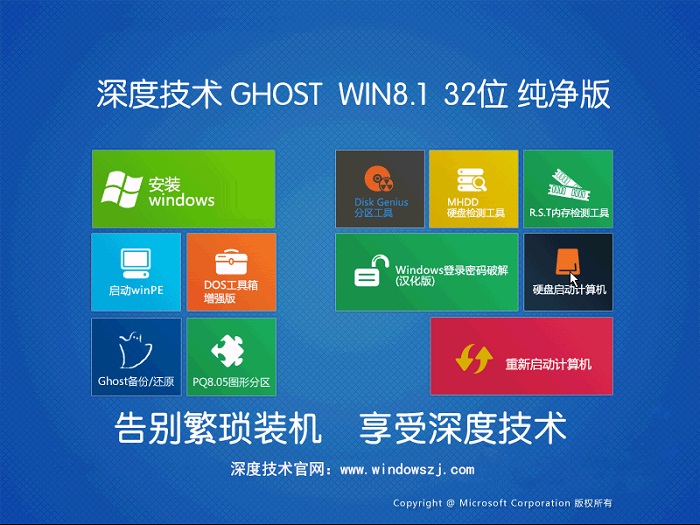 深度技术Ghost win8 32位纯净版v201612
深度技术Ghost win8 32位纯净版v201612 萝卜家园ghost win8 32位专业版下载v201809
萝卜家园ghost win8 32位专业版下载v201809 萝卜家园 Ghost xp sp3 专业装机版 2017.08
萝卜家园 Ghost xp sp3 专业装机版 2017.08 深度技术 Ghost win7 sp1 (64位)快速装机版2013.03
深度技术 Ghost win7 sp1 (64位)快速装机版2013.03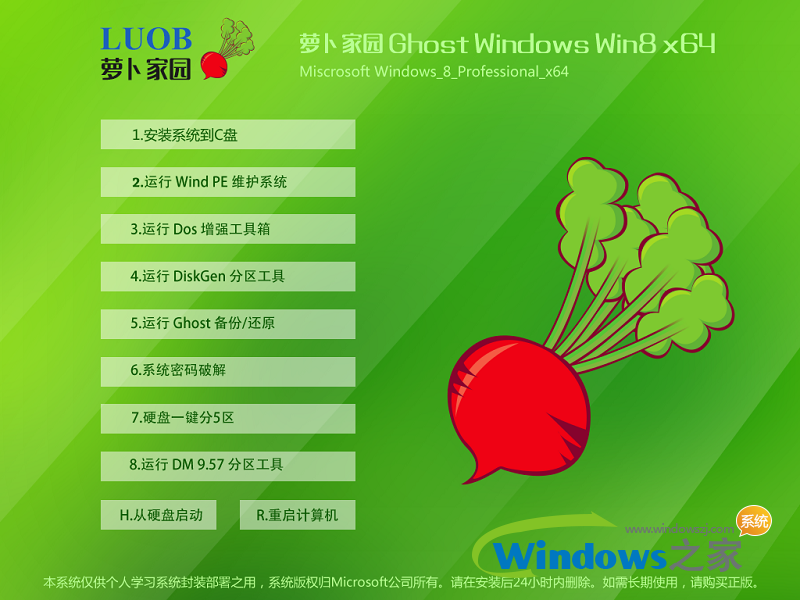 萝卜家园ghost win8 64位专业版v201703
萝卜家园ghost win8 64位专业版v201703 娱乐浏览器 v1.0
娱乐浏览器 v1.0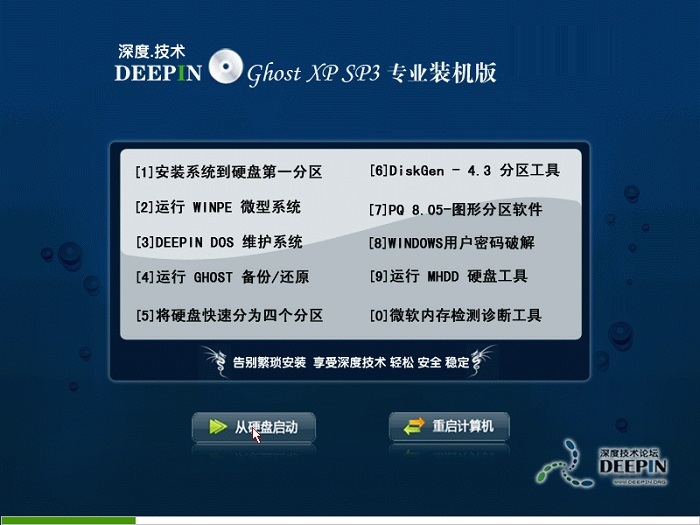 深度技术Ghos
深度技术Ghos 系统之家ghos
系统之家ghos 雨林木风win1
雨林木风win1 SetupImgBurn
SetupImgBurn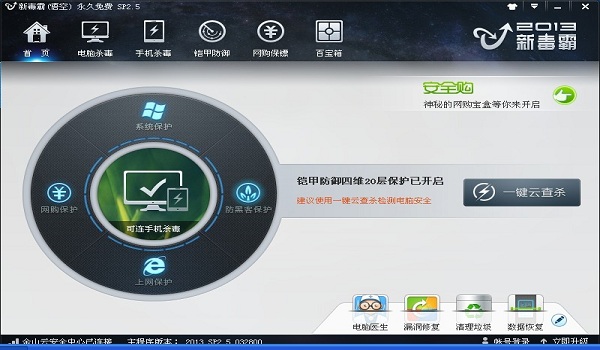 金山毒霸SP2(
金山毒霸SP2(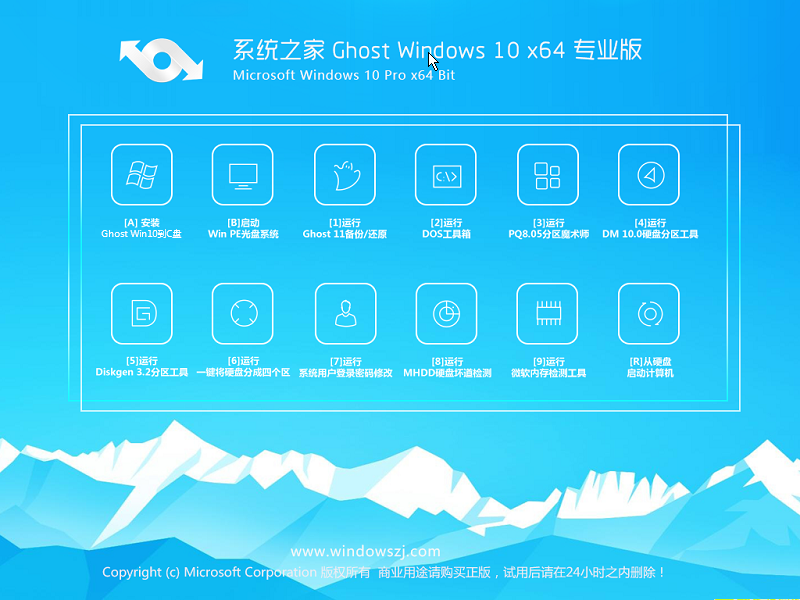 系统之家Ghos
系统之家Ghos 玄武极速浏览
玄武极速浏览 雨林木风ghos
雨林木风ghos 电脑万年日历
电脑万年日历 Safari(苹果
Safari(苹果 小白系统Ghos
小白系统Ghos 粤公网安备 44130202001061号
粤公网安备 44130202001061号